対応しているブラウザについて
EzRobotが対応しているブラウザを教えてください。
主要なブラウザには全て対応しております。
対応ブラウザはChrome、 FireFox (64bit版のみ)、Edge、Edge(Chromium版)、Edge(IEモード)となります。
対応ブラウザのバージョンが開発版やβ版の場合は動作保証対象外になります。
IEについては動作はしますが、動作保証対象外となります。
株式会社RPAソリューションズ
EzRobotが対応しているブラウザを教えてください。
主要なブラウザには全て対応しております。
対応ブラウザはChrome、 FireFox (64bit版のみ)、Edge、Edge(Chromium版)、Edge(IEモード)となります。
対応ブラウザのバージョンが開発版やβ版の場合は動作保証対象外になります。
IEについては動作はしますが、動作保証対象外となります。
XpathはRelative Xpathだけでなく、Absolute XPath(full XPath)でも指定可能でしょうか。
可能です。
EzRobotでは Xpath 、 full XPath 両方に対応しております。
例)Googleのロゴ画像を指定する場合
Relative XPath: //*[@id=”logo-default”]
Absolute XPath:/html/body/div[4]/div[1]/div[1]
「ロボット起動」で別のロボットを呼び出した場合、ブラウザID・ウィンドウNoはどのように扱われるのでしょうか。
呼び出し元で定義されたブラウザID・ウィンドウNoは呼び出し先のロボットでも有効になります。
呼び出し元のロボットで起動したブラウザ画面は、呼び出し先でブラウザIDとウィンドウNoを指定する事でオブジェクト操作することが可能です。
EzRobot本体上部MENU画面「表示」⇒「一般」で”標準精度(%)”という項目がありますが、
これは何を設定しているものですか?
画像認識の項目”精度(%)”の初期値となります。
画像認識では色違いでも同じ画像であれば認識しますか。
はい。画像認識で設定できる項目「精度(%)」によって、色違いの同じ画像も認識することがあります。
精度(%)を上げると、違う色では認識されにくくなります。
精度 (%)を下げると、違う色でも認識されやすくなります。
オンライン時、EzRobotはどこと通信していますか?また通信内容はどのようなものですか?
ライセンス認証サーバと接続しています。通信は起動時のみ、通信内容はライセンス認証に限定されます。
EzRobotは起動時にライセンス認証サーバへ接続しライセンス認証を行っています。
アップデート時には適宜必要情報をダウンロードしインストールを行います。
※ロボットの操作内容等、下記以外のPC内の情報を外部と通信することはありません。
【EzRobotから認証サーバへ送られるデータ】
・ライセンス認証情報
・インストールされているEzRobotのバージョン情報
・インストールされているEzRobot関連のファイル情報
【認証サーバからEzRobotへ送られるデータ】
・ライセンス認証情報
・EzRobotのアップデートに必要なファイル
仮想環境のPCで使用するライセンスは通常のPCと同じものが必要ですか?
はい。通常のPC同様、1台につき1ライセンスが必要です。
仮想環境のPCで使用するライセンスは通常のPCと同じものが必要ですか?
通常のPC同様、1台につき1ライセンスが必要です。
既にEzRobotライセンスが有効なPCで仮想環境を構築しEzRobotをインストールする場合、
ライセンスの追加購入を行うか、現在のご使用中のライセンスを無効にし、仮想PC用のライセンスへ移行する手続きが必要となります。
手続き詳細についてはサポート窓口までお問合せください。
まだ拡張機能をインポートしていないPCがあるのですが、別PCで作成した拡張機能を使用しているロボットファイルを実行させることは可能でしょうか。
拡張機能をインポートしていないPCでは動作いただけません。
拡張機能未インポートのPCで拡張機能を使用されているロボットファイルを開いた場合、メッセージが表示されます。実行を行ったとしても同様のエラーが表示され実行いただけません。
拡張機能をご使用になる場合は同様の機能が実行されるPCにインストールされている必要があります。
どの拡張機能が必要かはワーニングメッセージより参照いただけますが、全ての拡張機能をまとめてインポートする(.pakファイルのインポート)ことで機能を探す手間を省くことが可能です。
作業一覧を見やすくするなどして、ロボット全体の動作の流れをつかみたいのですがどのようにすればよいでしょうか。
開いているロボットの作業一覧をExcel上で表示することが可能です。また、Excelの印刷機能を使用して紙に印刷、もしくはPDFに出力することが可能です。
1)上部MENU「ファイル(F)」→「Excelでの閲覧・印刷」から機能を呼び出します。
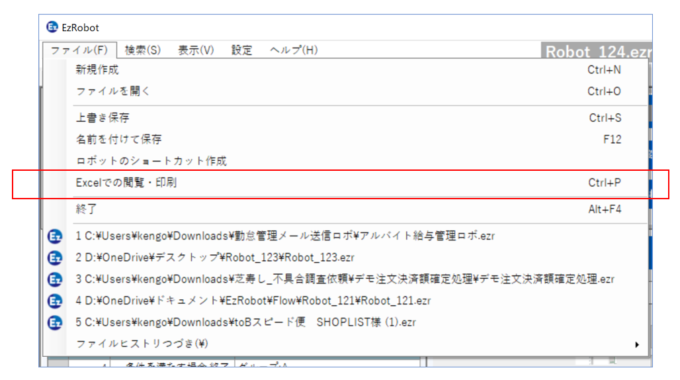
2)Excelが起動し、開いているロボットの作業一覧がExcel上で表示されます。
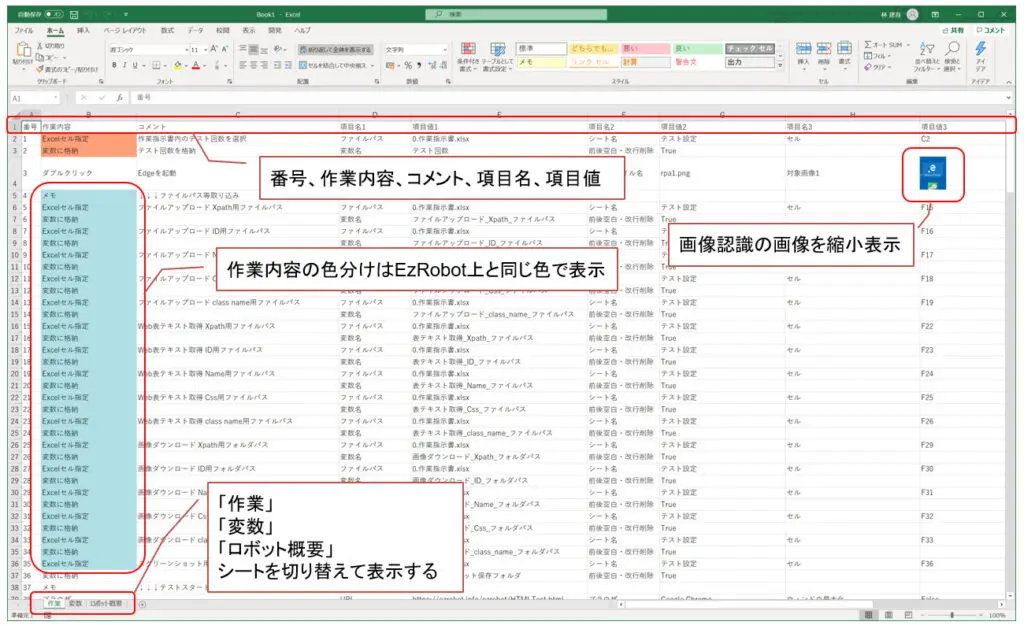
EzRobotの勉強会に参加する方法を教えてください。
代表者様氏名・代表者様メールアドレス・参加人数・参加する回を弊社チャットワークグループまでご連絡いただくか、下記応募フォームからご応募ください。
※トライアルユーザーもしくは契約者限定となります。
管理者権限なしでEzRobotのインストールやアップデートは可能でしょうか。
管理者権限なしでEzRobotのインストールやアップデートはできません。
MACアドレスを確認する方法を教えてください。
ネットワーク接続で使用されているPCのMACアドレスは以下の手順で確認することが可能です。
また、EzRobot画面左上のヘルプ→アプリ情報から認証されているMACアドレスを確認することも可能です。
1.左下のPCスタートボタンから「コントロールパネル」を表示させる
2.{ネットワークとインターネット}カテゴリーにある、「ネットワークの状態とタスクの表示」をクリック
3.「アクティブなネットワークの表示」内にある「接続:」で表示されているネットワークの
接続先の名称をクリック。
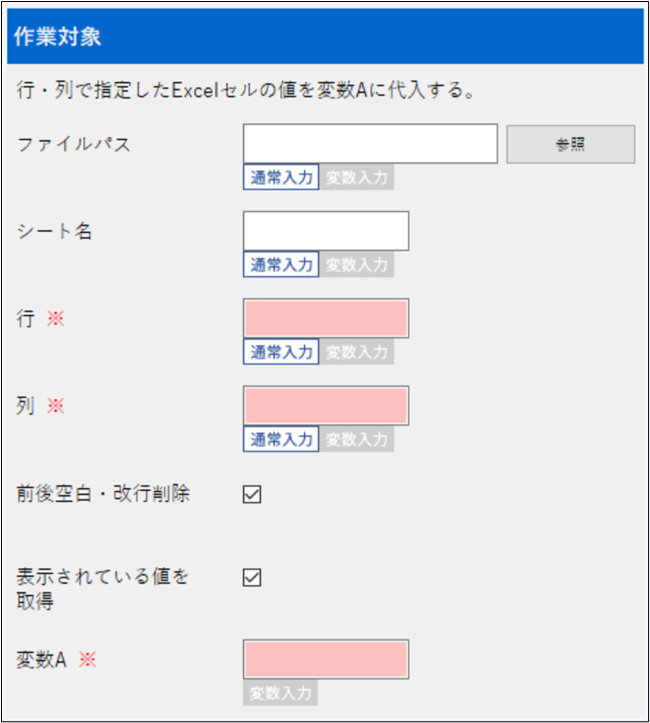
4.「詳細」ボタンをクリック
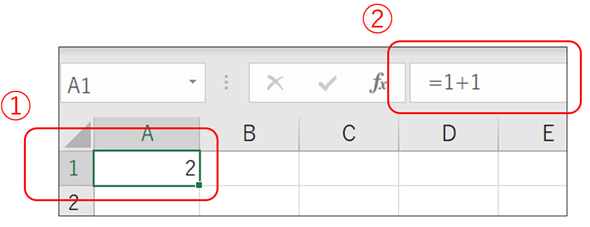
5.「物理アドレス」の欄に記載されている「MACアドレス」を確認。
認証はネットワークアダプタに対して行われると聞きました。
PCに無線LANと有線LANのように2つ以上のネットワークアダプタが存在するケースでもライセンス認証することは可能でしょうか。
認証可能です。
無線LANもしくは有線LANのケースでは、初回オンライン認証時にインターネットに接続されている方のネットワークアダプタにライセンスが紐付けられます。
注意事項として、ライセンスに紐付けられたネットワークアダプタがWindowsのネットワーク設定で”無効”の状態になっている場合や、物理的に取り外しがされていた場合は認証が通らず、EzRobotを起動することが出来ません。
1つのロボット内でWEBブラウザを閉じた後、またWEBブラウザを開く処理を行う場合、
最初に開いていたブラウザと後に開くブラウザのブラウザIDは異なるものする必要があるのでしょうか。
必ずしも必要ではございません。
Webブラウザを閉じる作業を、Web→その他の操作→ブラウザを閉じるの機能で「全てのブラウザを閉じる」にチェックを入れて実行していただけば、同じブラウザIDで再度開くことが可能です。
作業一覧上で作業は最大で何行登録できますか。
作業一覧上に登録できる作業(シナリオ)の数に上限はありません。
なお、PCのスペックに左右される部分ではありますが、作業の数が数千~1万を超えると編集の際にレスポンスが悪くなることがあります。
EzRobotのアンインストール方法を教えてください。
通常のアプリケーションと同じ手順でアンインストールが可能です。
1.左下Windowsの[設定]をクリック
2.[アプリ]へ移動し[アプリと機能]をクリック
3.[EzRobot]を選択し、[アンインストール]をクリック
エラー時のポップアップで「〇〇番で~のエラーです。」のように表示された場合、作業のどの箇所でエラーが発生したか確認するにはどのようにすればよいでしょうか。
簡易ログでもしくはコンソール画面で確認できます。
2つとも内容は同じです。
簡易ログはファイルに保存されます。コンソール画面はEzRobotのサブ画面で実行結果がリアルタイムで表示されます。
・簡易ログの保存場所
EzRobot上部MENUより「ファイル(F)」⇒「簡易ログフォルダ」を選択。
・コンソール画面の表示方法
EzRobot上部MENUより「表示(V)」⇒「コンソール画面」を選択。
基本機能「例外処理(Try Catch)」の使い方を教えてください。
基本機能「例外処理 Try Catch」を使うことで、エラーが発生した場合に行う処理を記述することが可能です。
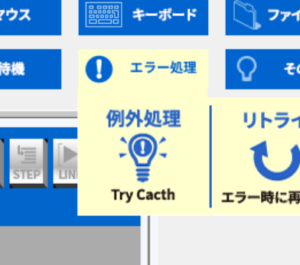
これを使うことで、エラー時にエラーメッセージを表示させる、
エラーが起こっても処理を止めずにリカバリーの処理を行う、などの処理をおこなうことができます。
記述方法は以下になります。
try開始
⇒エラー検知を行う対象の処理を記述
catch
⇒try開始、catch間の処理でエラーが発生した際に実行する処理を記入
finally
⇒エラーが発生するしないに関係なく共通して行う処理を記入
try終了
詳しくはEzRobot ユーザーマニュアルの「例外処理 Try Catch」の項目をご確認ください。
簡易ログとシステムログとは何でしょうか、また違いはありますか。
以下が簡易ログとシステムログの違いになります。
・簡易ログ
ドキュメント\EzRobot\log 内の各ロボット名のフォルダ内に生成されるログファイルです。
各処理の実行時間、実行内容、実行結果が記載されています。(内容はEzRobotのコンソールと同じです。)
・詳細ログ
ドキュメント\EzRobot\log\systemlog 内に生成されるログファイルです。
ロボット実行時だけでなく、EzRobot起動時・終了時のシステムに関する詳細情報が記録されます。
通常はこちらを参照する必要はございません。
弊社側で技術的な調査が必要になった場合に主に使用します。
「前面化 ウィンドウ前面化」内における「ウィンドウタイトル」の指定方法について教えてください。
「ウィンドウタイトル」内に前面化したい対象のウィンドウタイトルを指定します。
前面化でのウィンドウタイトルは完全一致ではなく部分一致で検索します。
なお、ウィンドウタイトルが複数該当する場合はエラーとなりますので、その場合は1つに特定できるようウィンドウタイトルを指定する必要がございます。
作業対象のウィンドウタイトルの記入欄右側の三角マークから現在開いているウインドウの一覧が表示されます。指定するウィンドウタイトルの入力にお役立てください。